win10系统如何重置此电脑(如何重置行车电脑)
小编:霸主
更新时间:2022-08-26
win10系统长期使用后,不可避免地会出现各种问题,例如常见的卡住现象,如何解决?我们可以通过win10自带的重置功能解决此问题。因此,今天我将告诉您如何使用win10重置系统。希望对您有帮助。

如何在Win10系统中重置此计算机
1.快捷键win + i进入Windows设置界面,然后选择“更新和安全”。
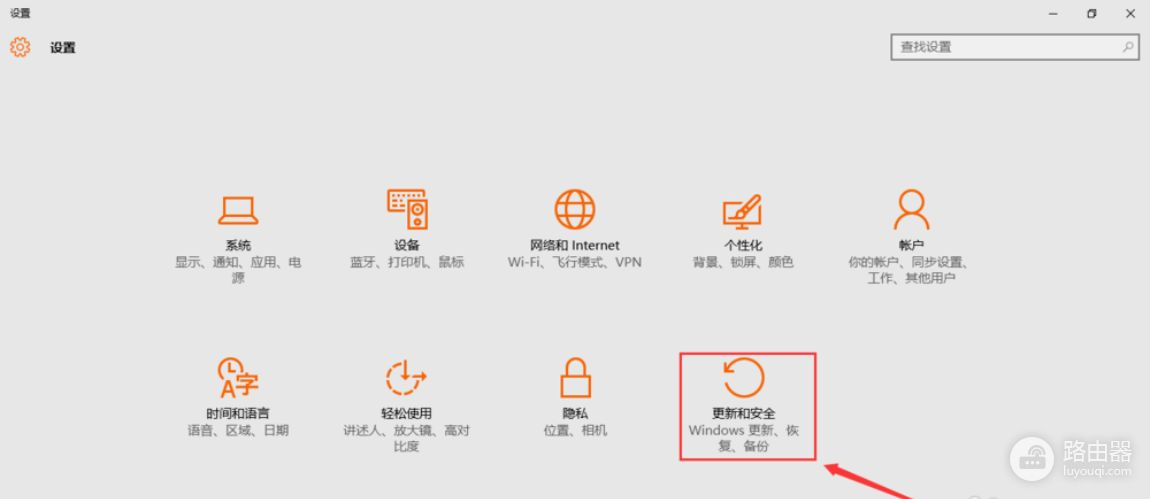
2.选择界面左侧的“恢复”,然后单击右侧的“开始”选项。
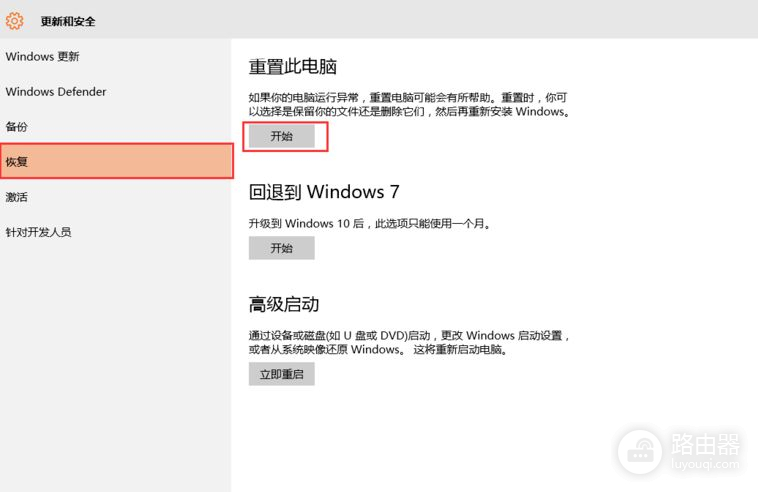
3.此时,将弹出一个提示框,有两个选项,一个是“保留我的文件”,另一个是“删除所有内容”。如果用户希望使重置后的系统更加纯净,则可以选择“删除所有内容”。
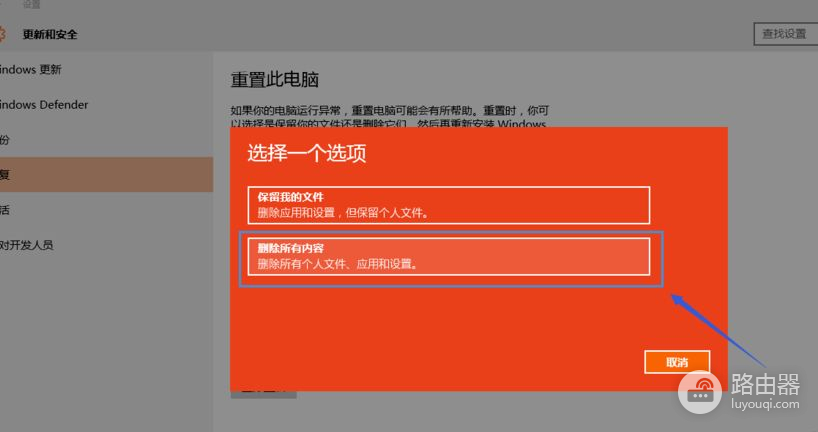
4.接下来将弹出一个提示框,提示您是否要删除所有驱动器中的文件,计算机具有多个驱动器。此处的小编建议您选择“仅安装Windows的驱动器”,因为这只会处理系统磁盘,否则会格式化所有磁盘,这会丢失很多文件。
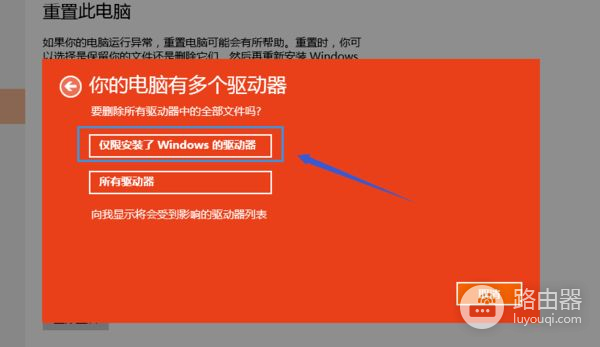
5.上次弹出提示框,并询问“是否要清洁这些驱动器?”。选择第二项“删除文件并清理驱动器”,然后耐心等待重置完成。
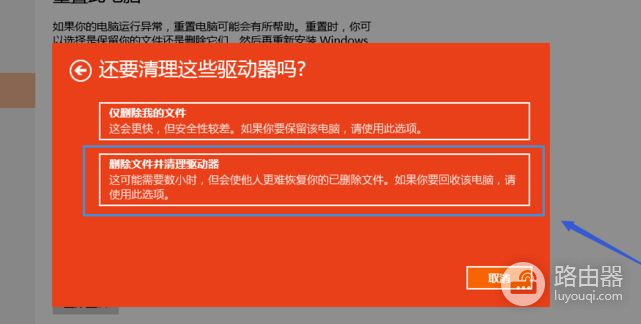
以上是win10重置此计算机的具体步骤。














